教程详情
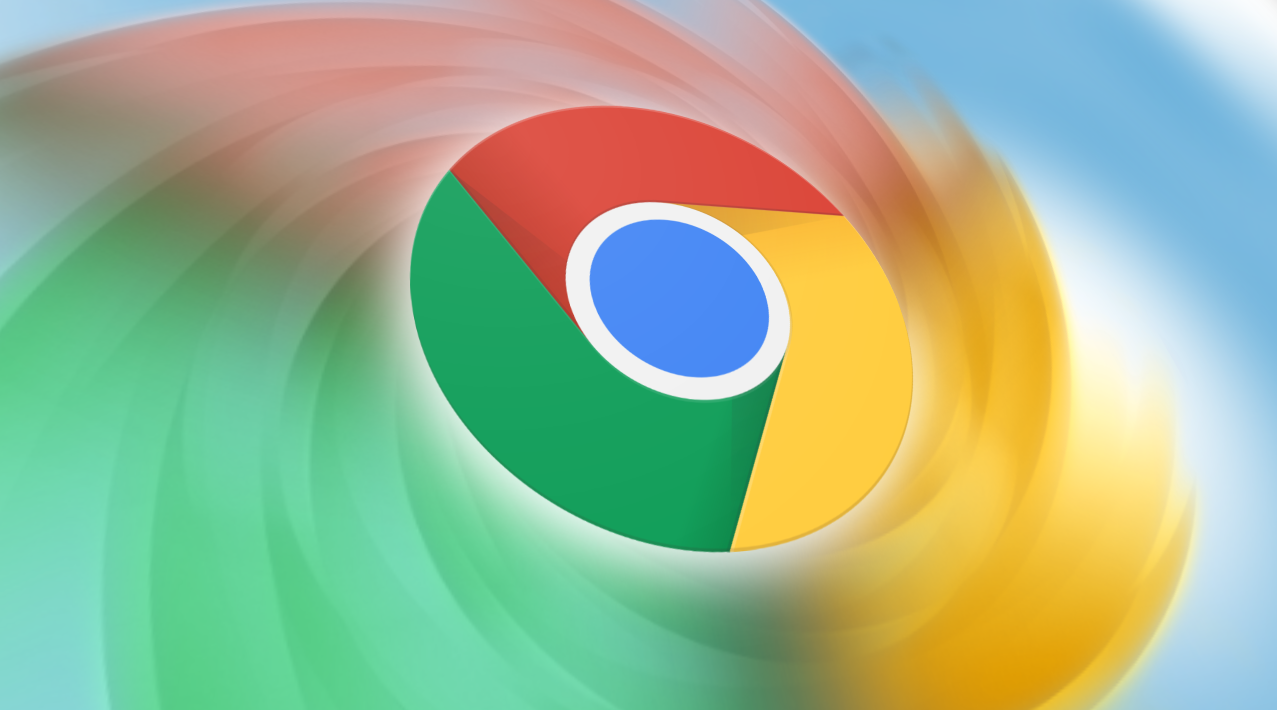
理解异步加载
异步加载是一种让网页在加载过程中不阻塞其他元素显示的技术。传统的同步加载方式会使得脚本按顺序依次加载,如果一个脚本文件较大或者加载时间较长,就会导致页面的其他部分延迟显示,甚至出现“假死”状态,严重影响用户体验。而异步加载则可以让脚本在后台加载,页面的其他内容可以先行显示,等脚本加载完成后再执行相关操作,从而提高页面的响应速度和用户感受。
使用 `async` 属性
在 HTML 中,可以通过给 `` 标签添加 `async` 属性来实现脚本的异步加载。当设置了 `async` 属性后,浏览器会在下载脚本的同时继续解析和渲染页面的其他部分。一旦脚本下载完成,就会尽快执行该脚本,而不会等待其他脚本的加载。例如:
<script async src="path/to/your/script.js">
需要注意的是,使用 `async` 属性时,脚本的执行顺序是不确定的,它们可能会按照下载完成的顺序依次执行,也可能会并发执行。因此,如果脚本之间存在依赖关系,需要谨慎使用 `async` 属性。
使用 `defer` 属性
除了 `async` 属性外,`defer` 属性也是实现脚本异步加载的一种方式。与 `async` 不同的是,`defer` 属性会在页面解析完成后才执行脚本,并且保证脚本按照在页面中出现的顺序依次执行。这样可以确保脚本之间的依赖关系得到正确的处理。例如:
<script defer src="path/to/your/script.js">
通常情况下,如果脚本之间没有相互依赖关系,且希望按照页面中的顺序依次执行脚本,那么使用 `defer` 属性是一个不错的选择。
动态加载脚本
除了通过 HTML 标签的属性来实现异步加载外,还可以使用 JavaScript 代码来动态加载脚本。这种方式更加灵活,可以在特定的条件下加载脚本。以下是一个简单的示例:
javascript
var script = document.createElement('script');
script.src = 'path/to/your/script.js';
script.async = true; // 设置为异步加载
document.head.appendChild(script);
在这个示例中,我们首先创建了一个 `` 元素,然后设置其 `src` 属性为要加载的脚本文件的路径,并将 `async` 属性设置为 `true` 以实现异步加载。最后,将该脚本元素添加到文档的 head 中,这样就可以开始加载脚本了。
总结
通过合理地使用 `async` 属性、`defer` 属性以及动态加载脚本的方法,可以有效地优化网页中脚本的异步加载,提高页面的性能和用户体验。在实际开发中,需要根据脚本之间的依赖关系和页面的具体需求来选择合适的加载方式。同时,要注意对脚本进行合理的缓存和压缩,以进一步减少加载时间和流量消耗。希望以上内容能够帮助你更好地理解和应用网页脚本的异步加载优化方法。









